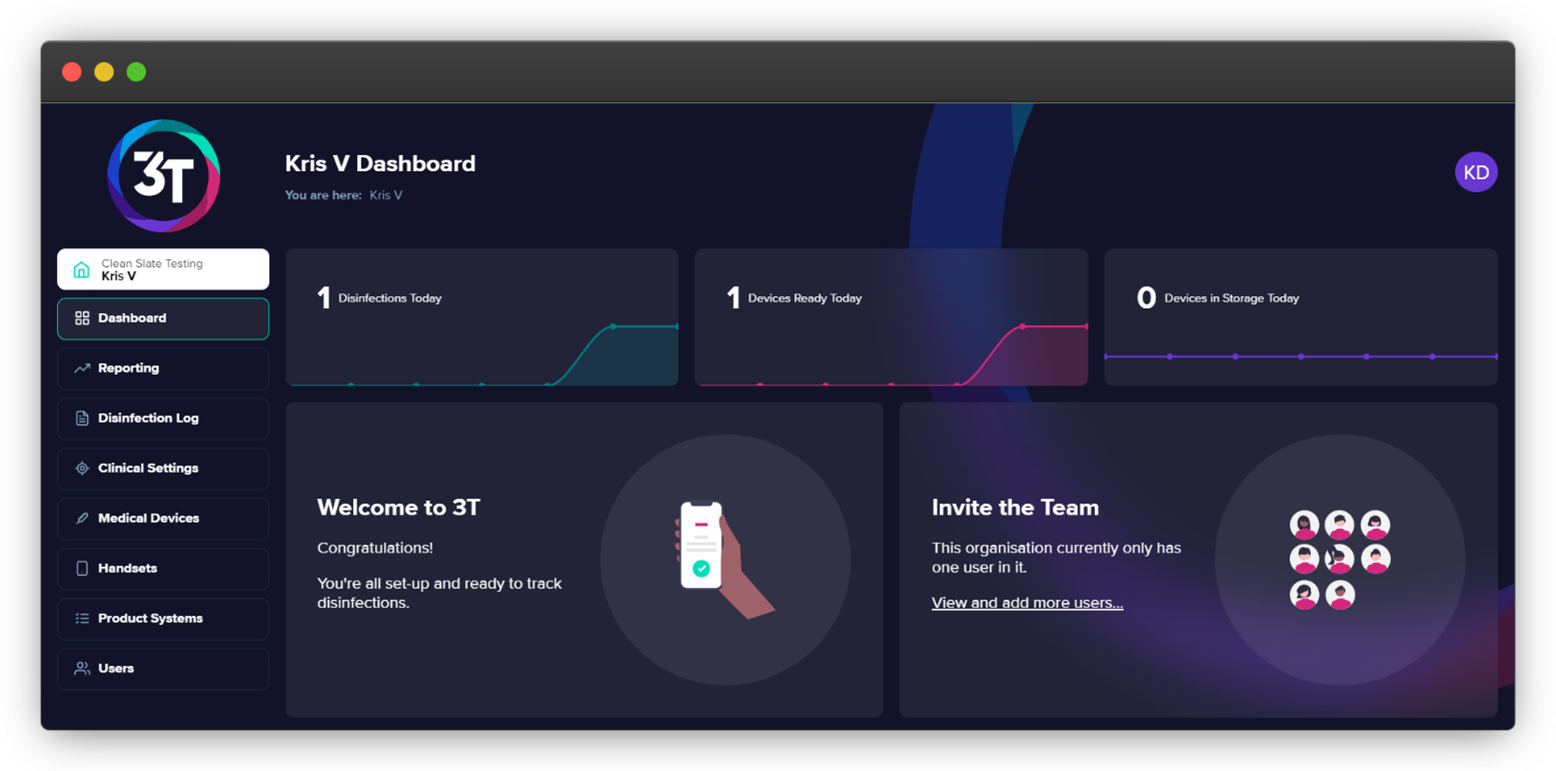3T 已针对全新的第 2 版组织进行了可用性更新。之所以命名为 “清白”,是因为全新组织在创建时没有任何数据(不包括混合用户,混合用户将由相关销售代表创建)。
该更新将帮助销售代表更轻松地加入所有新客户,为他们提供明确的方向,告诉他们需要做什么,同时也告诉他们将来如何添加更多信息。这将减少销售代表和 3T 支持人员的询问次数。
请注意,我们建议销售代表在新组织中创建的第一个用户是混合用户,即可以同时访问门户和应用程序的用户,无论他们将来是否要完成消毒周期。
这些发布说明的视频版本可在此处找到。
当进入某个组织的仪表板时,3T 会检查该组织是否有任何已完成的消毒日志。如果至少记录了一个消毒日志,则会显示标准仪表板。如果该机构没有任何消毒日志,则会向用户显示一条欢迎消息和一份清单,其中包括要成为一个功能齐全的机构所需做的工作。
如果用户没有任何临床设置,系统会建议他们至少添加一个。如果至少有一个临床设置但没有医疗设备,则建议他们添加一个医疗设备,依此类推...
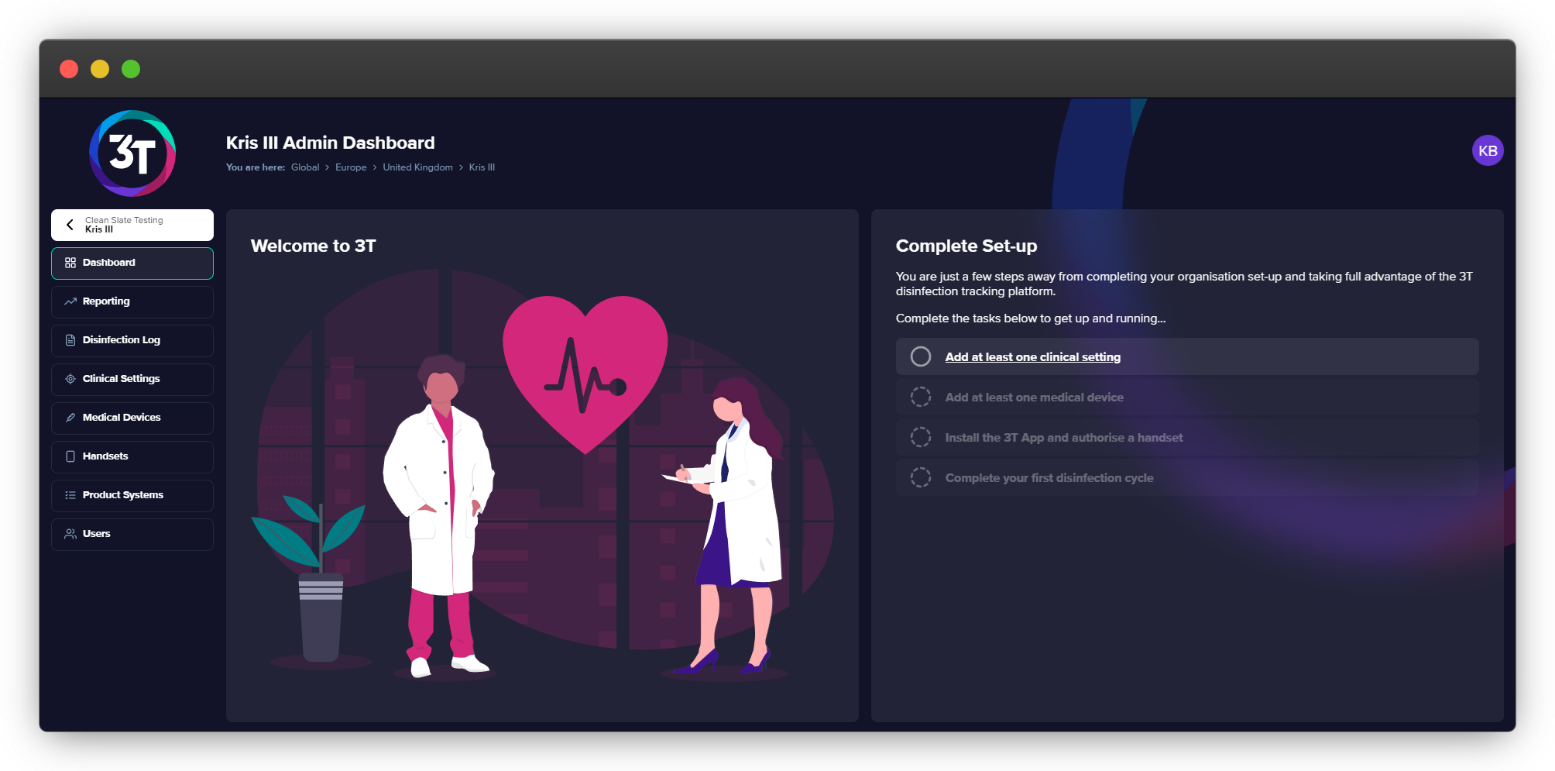
上面截图中的组织至少有一个临床设置、医疗设备和授权手机,因此会显示用户已完成前三个步骤,可以完成第一个消毒周期。
同样的逻辑也适用于临床设置、医疗设备、手机和消毒日志的列表视图。进入列表视图时,3T 会检查该组织是否至少拥有其中一种设备。例如,如果组织中没有医疗设备,它将用一个创建医疗设备的按钮或一个创建医疗设备前必须完成的步骤的链接来替代空表。
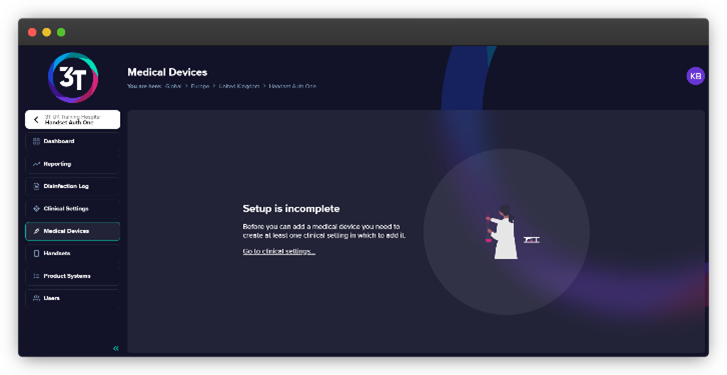
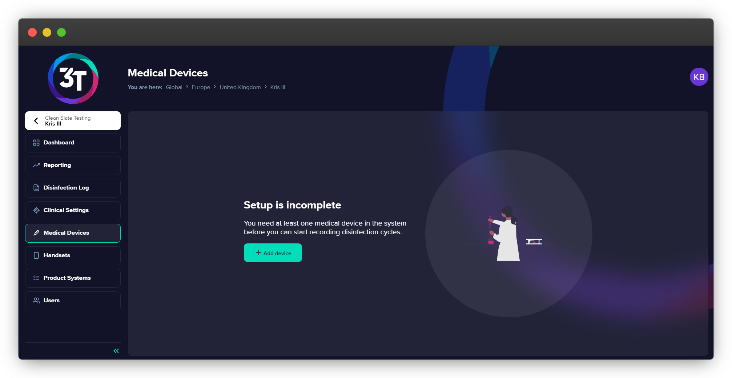
本发布说明的其余部分将告诉您在任何特定情况下的预期结果。
如果组织中没有临床设置,核对表的任何部分都不会显示为已完成。
用户可以单击核对表中的 “添加至少一个临床设置 ”链接或左侧菜单中的 “临床设置 ”按钮,进入临床设置列表视图(左下图)。
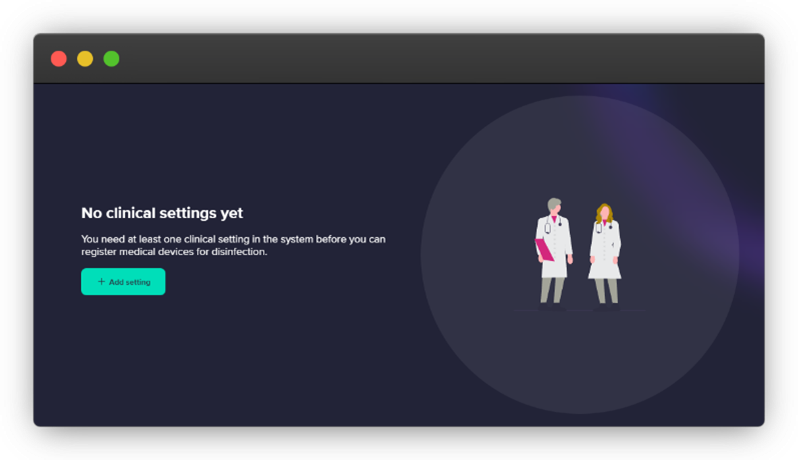
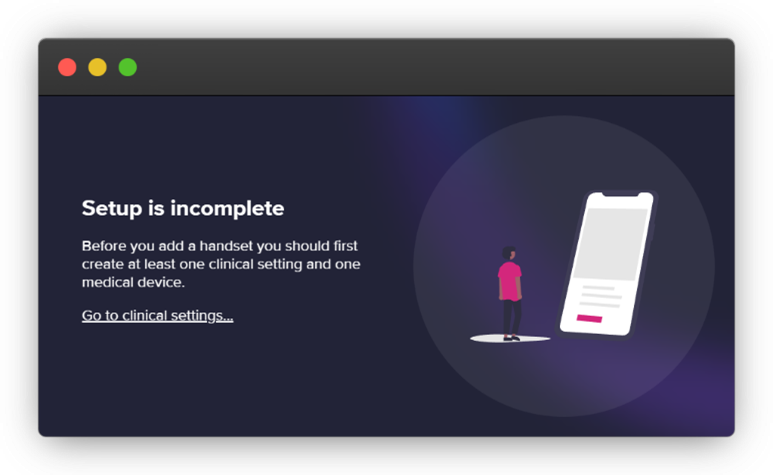
由于这是第一步,如果用户浏览医疗设备、手机或消毒日志页面,它们都会以同样的方式将用户引导回临床设置(右上图)。
添加临床设置后,屏幕底部会出现通知,提示用户添加更多临床设置,或点击医疗设备继续。
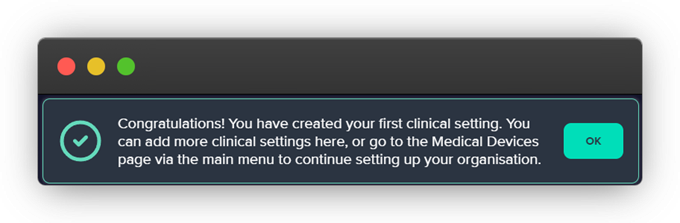
一旦添加了临床设置,临床设置列表视图就会可用,用户将被引导创建医疗设备。
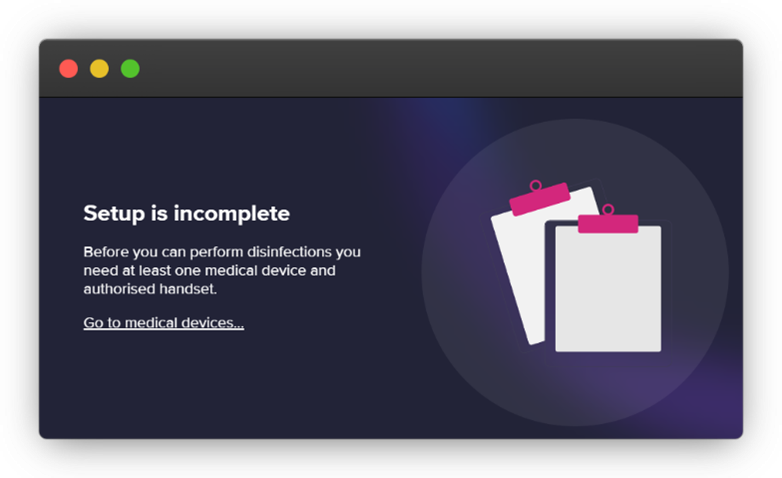
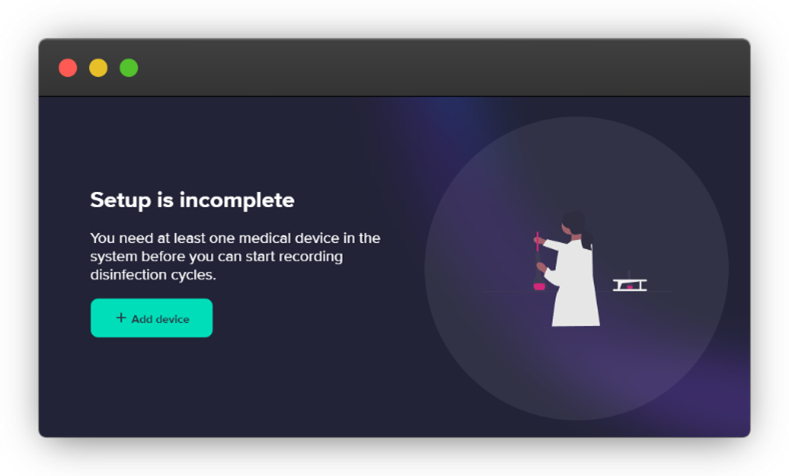
根据临床设置视图,一旦添加了医疗设备,用户就会收到通知,告知他们可以在此页面添加更多医疗设备,或者点击 “手持设备 ”按钮继续。
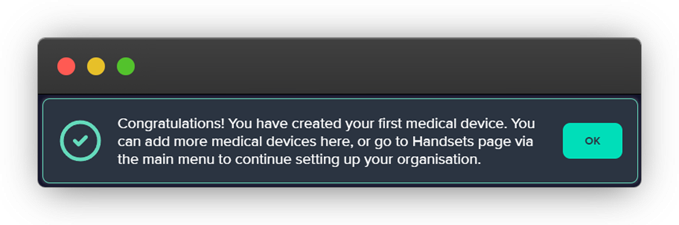
一旦添加了医疗设备,医疗设备列表视图就会可用,用户将被引导下载应用程序,并对其组织的手机进行授权。
下载应用程序和注册手机不能在门户网站上完成,必须使用相关手机才能完成,但门户网站可以在此为用户提供有用的信息。通过选项卡本身或核对表提示导航到手机选项卡时,用户将看到以下屏幕。
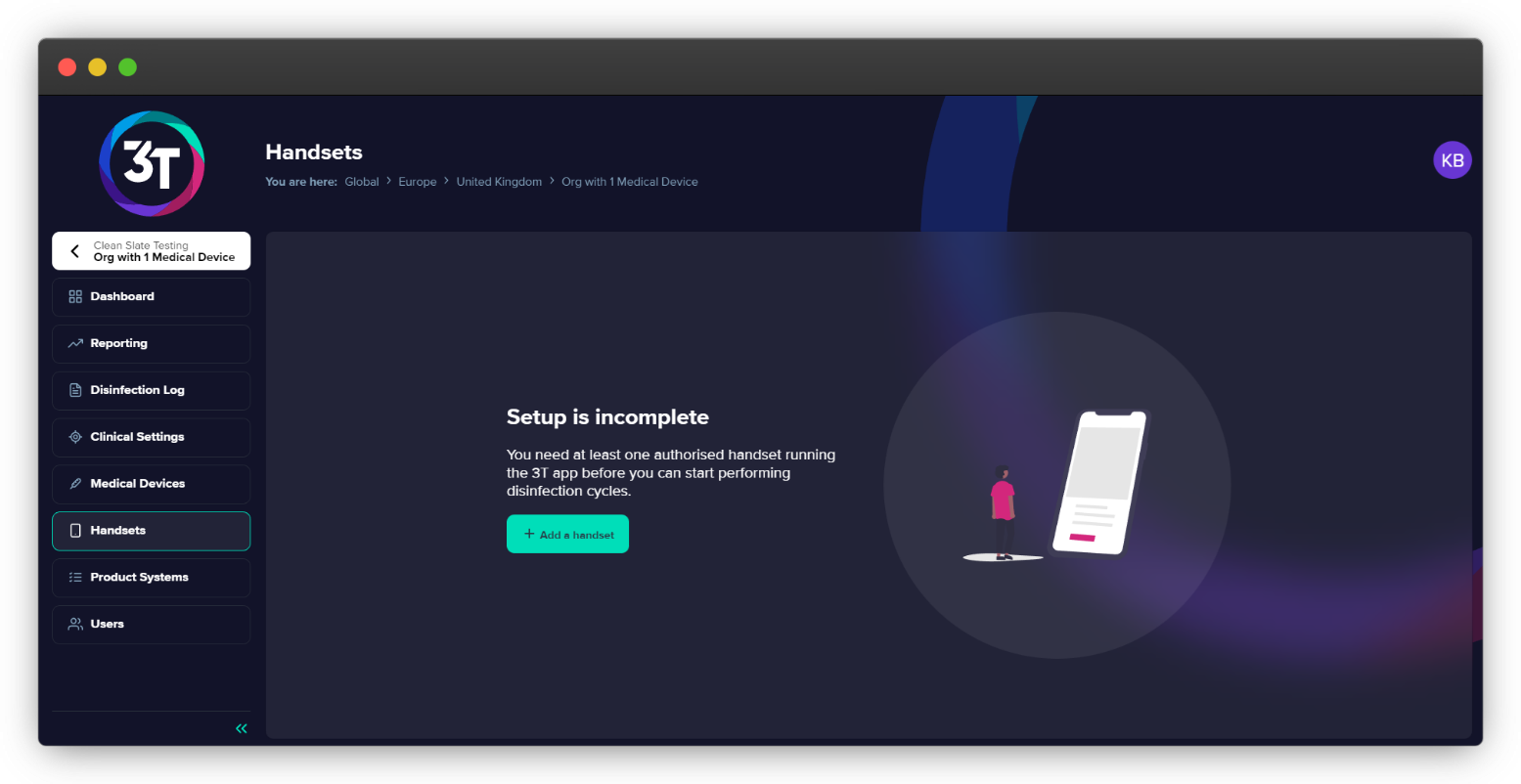
点击突出显示的按钮后,用户将看到一个模态,该模态将指导用户如何下载应用程序、扫描组织代码、为手机命名,并将关注传入的授权请求。
下面的截图显示了模态的第一部分,为用户提供了二维码,用户可以直接进入 Google Play 商店下载应用程序。请注意,该应用程序目前只在安卓平台上提供,但当该应用程序在苹果商店提供时,这部分内容将会更新。
此时,用户应在手机上下载应用程序,然后点击门户网站上的 “下一步 ”按钮继续。
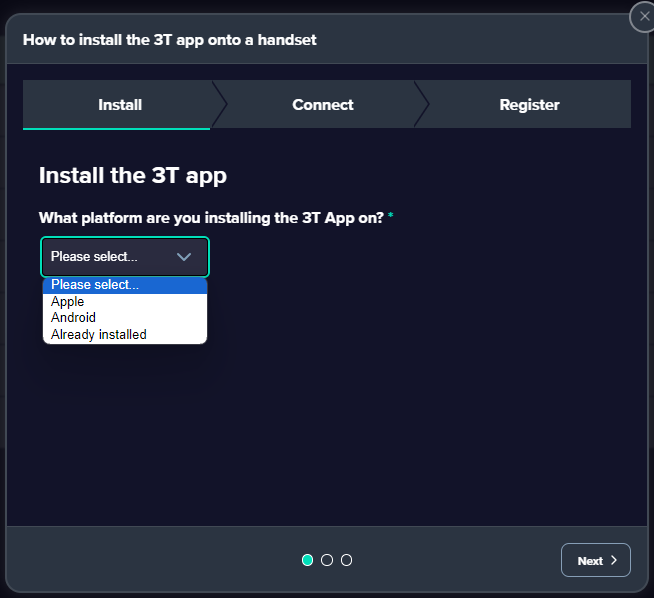
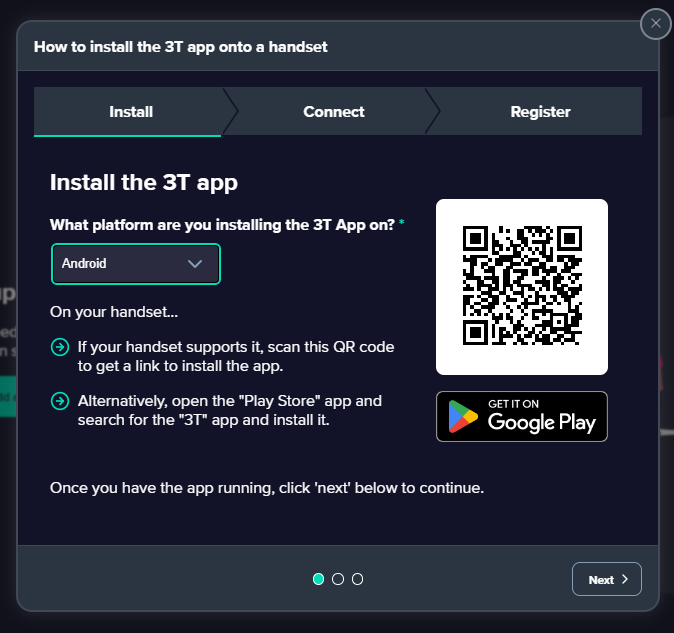
下载、安装和打开应用程序后,用户将被要求扫描其机关 ID 以继续。我们将在下一部分提供二维码和字母代码。
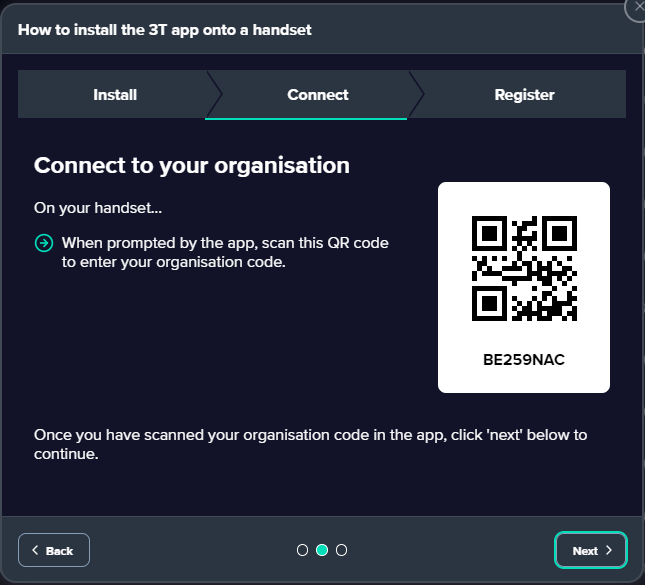
扫描组织 ID 后,用户应点击门户模块上的 “下一步”。在应用程序上,用户将被要求注册其手机,以便在其组织内使用。门户网站将持续扫描 3T 获取授权请求(图片 A),并在收到请求时通知用户(图片 B)。
(图片 A)
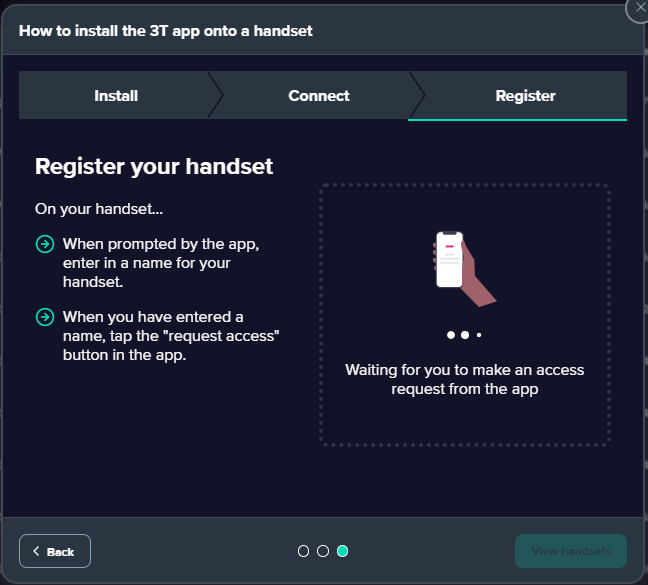
(图片 B)
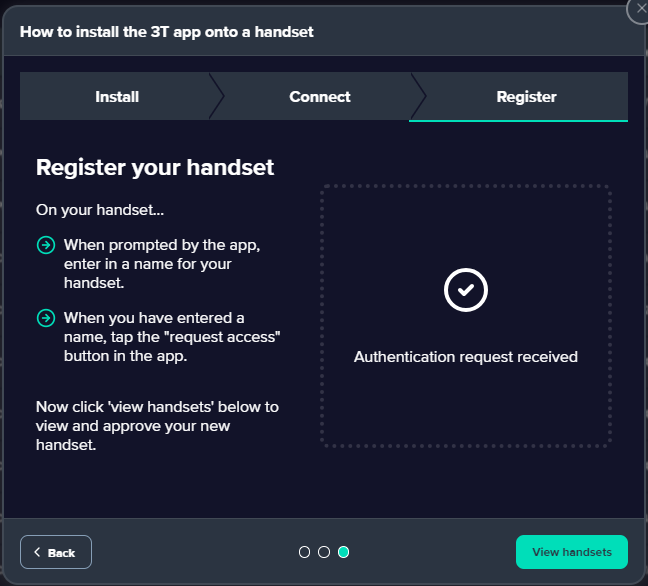
门户网站将告知用户已准备好授权其第一部手机,并关闭模态。关闭模态后,之前的 “清白 ”页面将被手机列表表取代。
页面底部的通知会让用户知道他们需要授权手机才能继续。
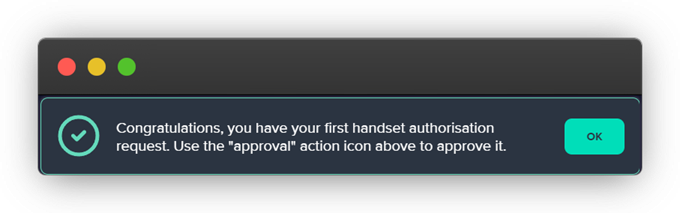
授权后,将显示进一步通知,让用户知道他们可以在此页面授权更多手机,或点击消毒日志按钮继续。
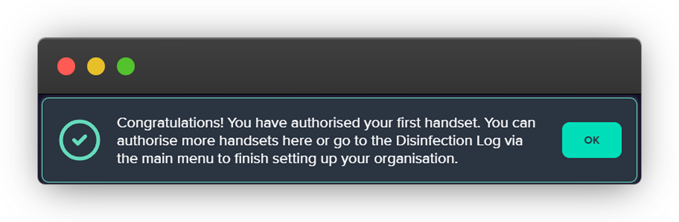
如果您不清楚手机授权的工作原理,可以点击这里查看完整的发布说明。
此时,组织已经具备了开始完成消毒周期所需的一切条件,但如果尚未记录消毒周期,门户网站仍会向用户显示如何完成消毒。消毒日志将显示与门户网站其他区域相同的 “清白 ”风格。
这里需要注意的是,用户和组织可能会遇到三种情况。
第一个用户被正确创建为混合用户,因此可以访问门户网站和应用程序:
在这种情况下,混合用户在访问消毒日志页面时将看到本说明下一页所显示的屏幕,并能按计划完成消毒循环
第一个用户被错误地创建为门户用户,组织中没有其他用户
在这种情况下,门户用户将无法继续在门户中进行指导,因为他们没有应用程序访问权限。他们需要创建一个应用程序用户或混合用户,后者需要在没有门户指导的情况下完成消毒循环
第一个用户被错误地创建为门户用户,而组织中还有另一个用户具有应用程序访问权限
这种情况与前一种非常相似。门户用户将无法继续操作,而应用程序用户则需要在没有应用程序指导的情况下完成消毒周期。
如果第二个用户本身是混合用户,则属于例外情况,在这种情况下,他们将从第一个用户离开的地方继续使用第一个场景
上述情况有点复杂,因此将任何组织的第一个用户创建为混合用户非常重要。
根据手机授权部分的规定,消毒周期无法在门户网站上完成,但我们可以为用户提供一些开始操作的指南,其中最有用的是为当前用户提供一个员工 ID 的 QR 码和他们的 PIN 码。
要启动程序,用户应在进入消毒日志页面时点击突出显示的按钮。如上所述,如果用户没有访问应用程序的权限,但组织中的其他人有,他们就不会在这里看到按钮。
如果他们没有应用程序访问权限,而其他人也没有,则会提示他们添加新用户。
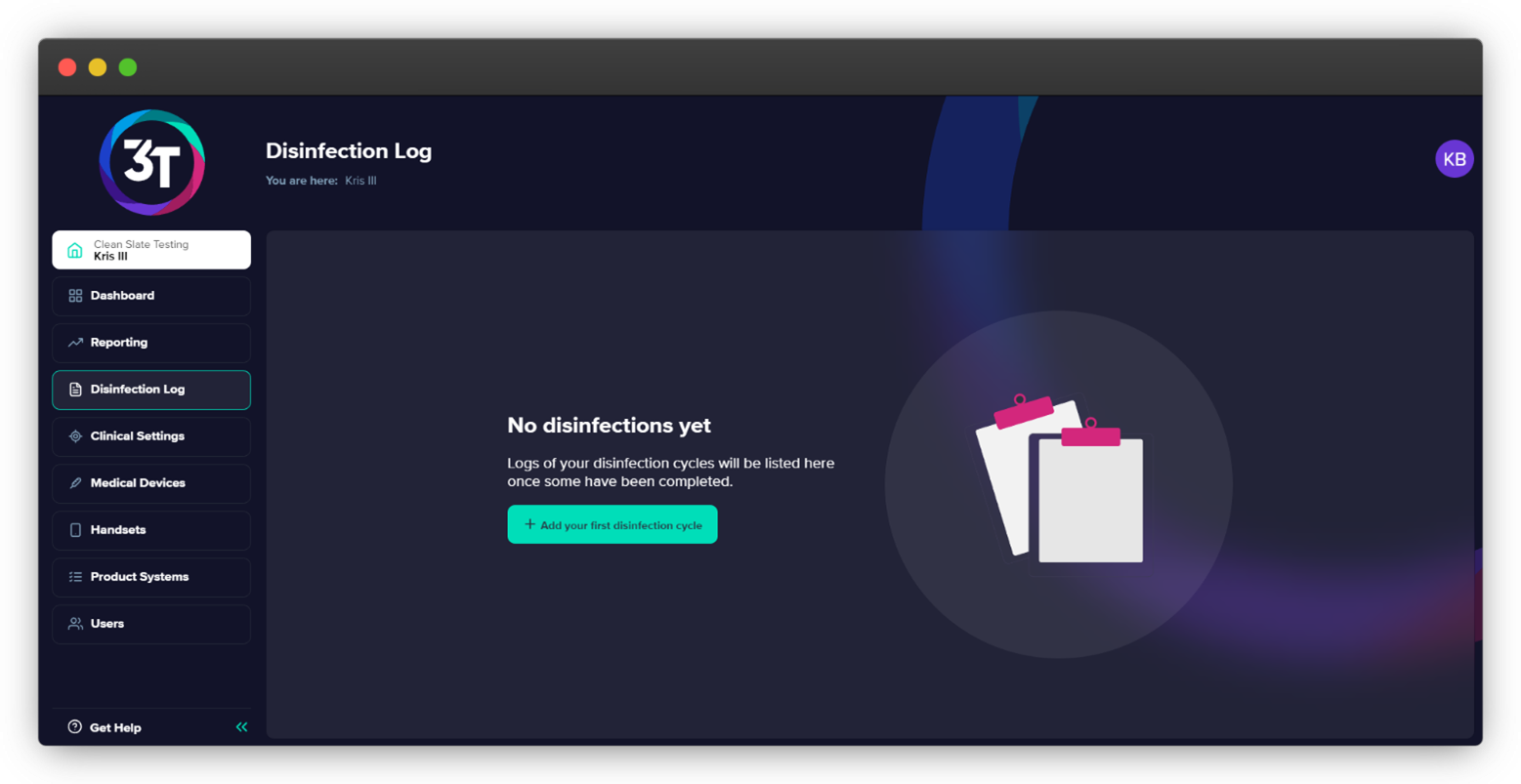
打开的模态将为用户提供其组织 ID 的 QR 码版本、组织 ID 的字母代码和用户的 PIN 码。
这是用户在授权手机上访问应用程序所需的全部信息。
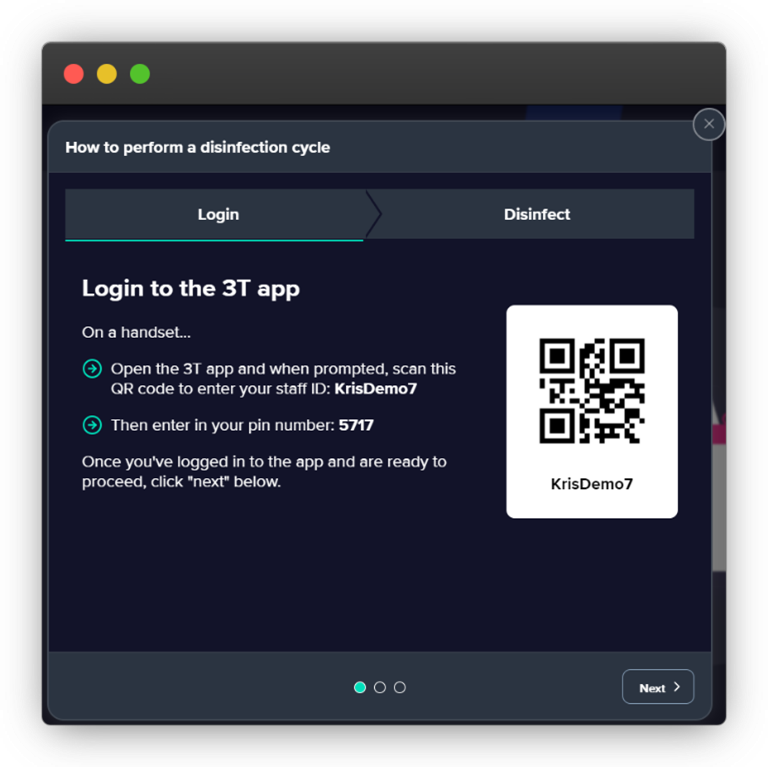
用户登录应用程序后,应在门户网站的模态上点击 “下一步”,然后按照应用程序上的常规消毒流程操作。与手机授权部分类似,门户网站会持续扫描已完成的消毒周期。
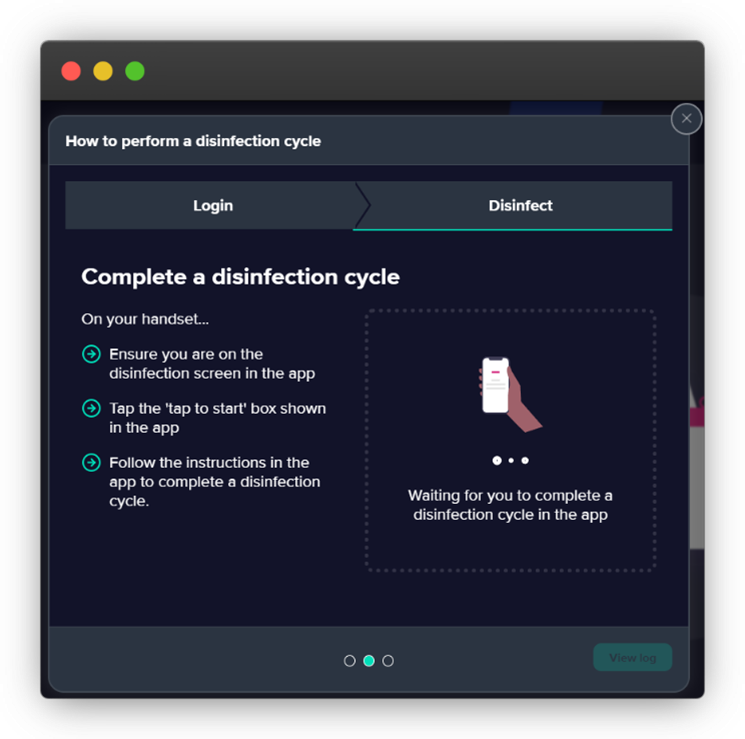
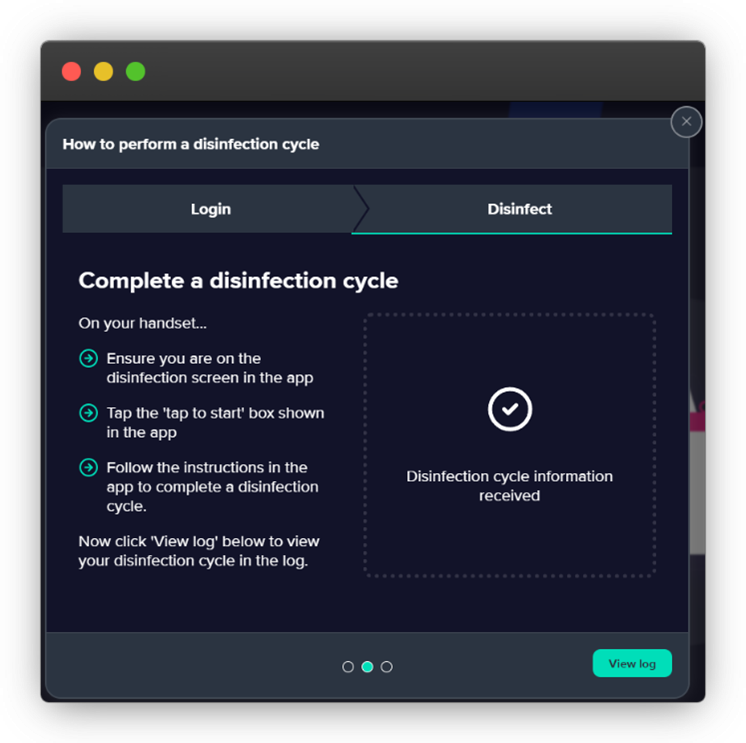
一旦记录了一个消毒周期,模式就会更新,并指示用户关闭模式和查看日志。
屏幕底部将向用户显示最后通知,祝贺他们成功设置了组织,并提示他们返回仪表板,以便查看更新后的仪表板视图。
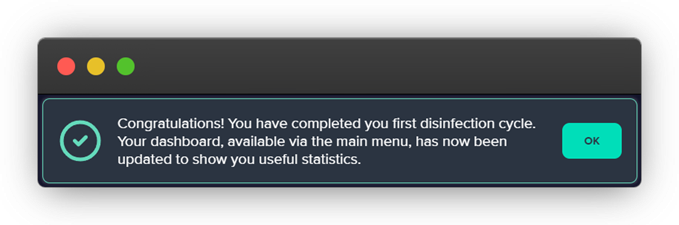
如果用户被正确设置为混合用户,并遵循了所有入职步骤,他们将至少拥有一个临床设置、医疗设备、手机和消毒周期。如果用户尚未添加更多用户,新的仪表板会提示他们添加更多用户,但一旦他们添加了至少一个具有应用访问权限的用户,仪表板就会停止添加。